

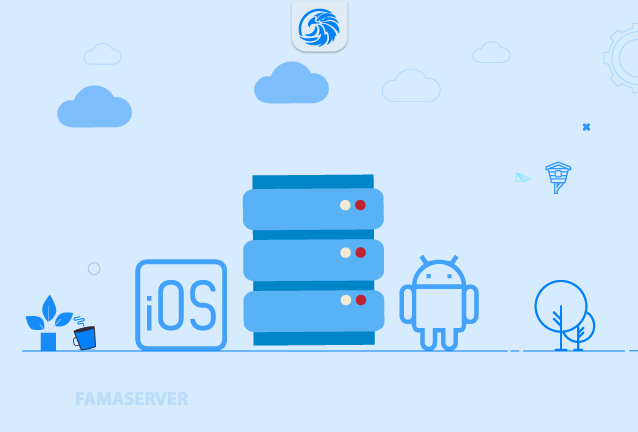
یکی از ابزارهای فوقالعادهای که میتوانید با استفاده از آن بهراحتی به سرور مجازی ویندوزی متصل شوید، استفاده از RDP است. ریموت دسکتاپ ابزاری است که بهصورت پیشفرض در سیستمعاملهای ویندوز قرار دارد. این پروتکل اتصال به سرور توسط مایکروسافت توسعه داده شده و میتوانید با کمک آن از طریق کامپیوتر شخصی یا موبایل خود به سرور وصل شوید.
مراحل اتصال به کمک RDP در کامپیوتر شخصی را در مقالههای دیگر با هم بررسی کردیم. میخواهیم در ادامه این مقاله از فاماسرور مراحل و نکات اتصال به سرور مجازی ویندوز با موبایل را بررسی کنیم. این کار را میتوانید با استفاده از ابزار RDP موبایل انجام دهید. نکته مهم این است که محدودیتی برای سیستمعاملهای اندروید و آیاواس وجود ندارد. همراه ما باشید تا در ادامه بیشتر این موارد را بررسی کنیم.
قبل از هر چیزی بهتر است بیشتر با RDP و کاربردهای آن آشنا شویم. اینگونه میتوانید راحتتر و دقیقتر از آن برای اتصال بهره ببرید. برای این که بتوانید به سرور مجازی یا اختصاصی خود متصل شوید، باید از ابزارهای ریموت بهره ببرید. یکی از بهترین این ابزارها که بهصورت اختصاصی توسط مایکروسافت طراحی شده است، RDP یا همان ریموت دسکتاپ است.
این پروتکل ارتباطی مبتنی بر شی بوده و نسبت به پلتفرمهایی که تنها تصویر را انتقال میدهند سرعت بیشتری دارد. بهرهگیری از آن راحت بوده و میتوانید بدون هیچ محدودیتی در هر سیستمعاملی از لینوکس و مک گرفته تا اندروید و آیاواس از آن استفاده کنید.
اگر میخواهید با استفاده از سیستمعامل اندروید به سرور مجازی خود وصل شوید میتوانید از برنامه RDP اندروید استفاده کنید. این برنامه را میتوانید از GooglePlay Store یا وبسایتهای معتبر دریافت کنید. مراحلی که برای اتصال با استفاده از این برنامه وجود دارد شامل موارد زیر هستند:
اولین مرحلهای که باید برای اتصال به سرور با استفاده از RDP در گوشی اندروید انجام دهید این است که برنامه ریموت دسکتاپ را در گوشی هوشمند خود نصب کنید. همانطور که در قسمتهای قبلی هم اشاره کردیم میتوانید بهراحتی این برنامه را در GooglePlay Store پیدا کرده و بهصورت رایگان آن را نصب کنید. توجه داشته باشید که منتشرکننده برنامه باید Microsoft Corporation باشد؛ در غیر این صورت برنامه فیک بوده و برای دزدی اطلاعات شما به کار میرود.
پس از این که برنامه را در گوگلپلی پیدا کرده و آن را با موفقیت در گوشی هوشمند خود نصب کردید باید آن را باز کنید. پس از این که برنامه را اجرا کردید همانند تصویر زیر در صفحه ابتدایی برنامه عبارت It’s lonely here. را به شما نمایش میدهد. در این صفحه میتوانید از منوی بالایی و قسمت سمت راست گزینه + را انتخاب کنید.
پس از لمسکردن این گزینه به مرحله بعد میروید تا اتصال VPS را ایجاد کنید. از منویی که برای شما باز میشود گزینه Desktop را انتخاب کرده و سپس اطلاعات خواسته شده را در فیلدها وارد کنید.
سپس وارد پنجرهای جدید خواهید شد که در آن اطلاعات کاربری و آدرس آی پی از شما درخواست میشود. شما باید در کادر اول که در قسمت بالایی قرار دارد آدرس IP سرور خود را وارد کنید. در کادر زیرین یا همان کادر دوم نیز باید تعیین کنید که میخواهید اطلاعاتتان برای دفعات بعدی ذخیره شوند یا خیر.
درصورتیکه گزینه Enter every time را انتخاب کنید اطلاعات شما ذخیره نشده و در دفعات بعدی باید دوباره آنها را وارد کنید. اما اگر میخواهید اطلاعات کاربری ذخیره شوند باید گزینه Add user account را انتخاب کنید.
اگر گزینه Add user account را انتخاب کنید باید اطلاعات کاربری خود را وارد کنید. پس از این کار آیکون مربوط به سرورهای مجازی یا همان VPS را که در صفحه اصلی نرم افزار وجود دارد مشاهده خواهید کرد.
فقط کافی است به صفحه اصلی رفته و روی این آیکون کلیک کنید. درصورتیکه در مرحله قبلی اطلاعات را ذخیره نکرده باشید باید دوباره همان اطلاعات را در این بخش وارد کنید؛ اما در غیر این صورت نیازی به واردکردن دوباره اطلاعات نخواهد بود.
درصورتیکه بخواهید وارد سرور مدنظر خود شوید، تصویری به شکل زیر مشاهده خواهید کرد. در این صفحه باید گزینه Never ask again را انتخاب کرده و سپس روی دکمه Connect کلیک کنید. پس از این که گزینه اتصال یا همان Connect را انتخاب کردید، میتوانید VPS خود را مشاهده کرده و در کمترین زمان ممکن به آن متصل شوید. نحوه استفاده از RDP و VPS همانند نمونه آن در کامپیوتر بوده و میتوانید همان کارها را با کمک گوشی هوشمند خود انجام دهید.
شما میتوانید علاوه بر استفاده از گوشی اندرویدی، با کمک گوشی اپل یا سیستمعامل ios نیز به RDP یا همان ریموت دسکتاپ متصل شوید. این کار بسیار راحت بوده و محدودیتی ندارد. همانطور که در بخشهای قبلی هم اشاره کردیم مایکروسافت ابزار اتصال به ریموت دسکتاپ را برای تمامی سیستمعاملها منتشر کرده است.
نکته مهمی که درباره نحوه کار با این برنامه در ios وجود دارد این است که کار با آن همانند نسخه اندرویدی است. تنها کافی است وارد اپاستور موبایل خود شده و برنامه Remote Desktop منتشر شده توسط Microsoft Corporation را دانلود کنید. سپس همانند مراحل بالا میتوانید از برنامه استفاده کنید.
RDP را میتوان یکی از روشهای فوقالعاده محبوب و عالی برای اتصال به سرورهای ریموت دانست. فرقی نمیکند که سرور شما مجازی است یا فیزیکی. درصورتیکه از سرورهای VPS بهره میبرید میتوانید با کمک RDP بهراحتی به آن متصل شده و تنظیمات آن را کنترل کنید. برای این کار نکات مختلفی وجود دارد. علاوه بر استفاده از ویندوز، میتوانید با سیستمعامل اندروید و ios نیز به این سرور متصل شوید.
نکاتی که برای این کار وجود دارد را در این مقاله از فاماسرور با هم بررسی کردیم. تمام تلاش خود را کردیم تا تمامی مراحل این کار هم برای سیستمعامل اندروید و هم برای آیاواس را بررسی کنیم تا راحتتر بتوانید این کار را انجام دهید.
برای این که بتوانید با استفاده از نرم افزار Remote Desktop روی گوشی اندروید یا آیاواس به سرور مجازی متصل شوید باید برنامه را از پلیاستور یا اپاستور تهیه کرده و تنظیمات آن را بادقت انجام دهید.
RDP یا ریموت دسکتاپ پروتکلی است که توسط مایکروسافت توسعه داده شده و قبلتر تنها در سیستمعامل ویندوز موجود بود. این پروتکل که برای اتصال از طریق IP به سرور استفاده میشود هم اکنون روی هر سیستم و گوشی قابلنصب و استفاده است.
شما میتوانید با نصب ریموت دسکتاپ در گوشی هوشمند خود و اتصال به VPS بهراحتی سرور مجازی خود را همانند کامپیوتر کنترل کرده و فعالیت آن را مانیتورینگ کنید.
famaserver





سرور مجازی یکی از سرویس های پر استفاده و مقرون بصرفه برای کسب و کارهای کوچک و خدمات سایر در ضمینه IT و شبکه میباشد که توان پشتیبانی از 128 هسته و 512 گیگ رم را دارد.

سرور های اختصاصی فاماسرور از دو گروه نسل جدید و پردازش سنگین استفاده میشود که میتوانید تا 155 گیگاهرتز پردازش و تا 1.5 ترابایت رم را در اختیار داشته باشید.

سرور بیگ بلوباتن اختصاصی و مجازی یکی از خدمات , برای استفاده از کلاس های آموزشی , جلسات و ... بصورت دوطرفه و با کیفیت تضمین شده میباشد.

در هاست لینوکس با منابع گوناگون امکان میزبانی از سایت های بزرگ و پر بازدید نیز وجود دارد و میتوان از مزایا و خدمات آن استفاده کرد.

هاست های ویندوز فاماسرور میزبانی شده در ایران و هلند میباشد که با سخت افزار ها و استوریج های نسل جدید میزبانی و پشتیبانی میشوند.

ثبت دامنه های بین المللی , دامنه ir و دامنه های با پسوند های مختلف در فاماسرور پشتیبانی میشوند.